win7系统不能复制文件到U盘解决教程
分类:windows7教程 发布时间:2017-02-25 03:00:00
u盘这个小家伙,相信不用windows之家小编为网友们做过多的介绍。最近就有网友遇到了win7系统不能复制文件到U盘的尴尬问题,现在没有办法使用u盘来工作。其实win7系统不能复制文件到U盘这个问题解决起来还是比较简单的。下面就是win7系统不能复制文件到U盘解决教程。
一、系统提示文件内容过大。
原因分析:当确定U盘空间足够之后,那么就是因为U盘格式的问题了。常见的U盘格式有“FAT32”和“NTFS”两种,而FAT32格式的U盘最大只能支持4GB的文件操作,所以要转换成NTFS格式。
解决方法:具体操作步骤请参考《U盘无法复制大文件怎么办》http://www.kkzj.com/
二、磁盘被写保护。
原因分析:为了防止U盘上的东西被误删除,U盘上往往设有写保护功能,打开写保护后就无法往磁盘上写任何数据,同样也无法删除数据。
解决方法:如果您的U盘上有写保护的开关,那么只要关掉开关就行了,如果没有请看下文。
1.按下“win”+“R”键,打开“运行”。输入 regidit,点击确定,打开注册表编辑器。如图1所示:
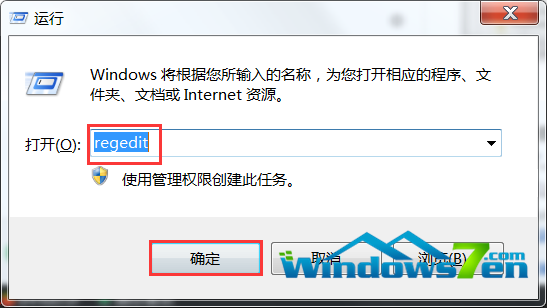
win7系统不能复制文件到U盘解决教程图一
2.在注册表编辑器窗口中,依次打开目录
HKEY_LOCAL_MACHINESYSTEMCurrentControlSetControlStorageDevicePolicies,如图2所示:

win7系统不能复制文件到U盘解决教程图二
3.选中StorageDevicePolicies项,双击右边的“WriteProtect”,将数值数据改为“0”,点击”确定”,如图3所示:
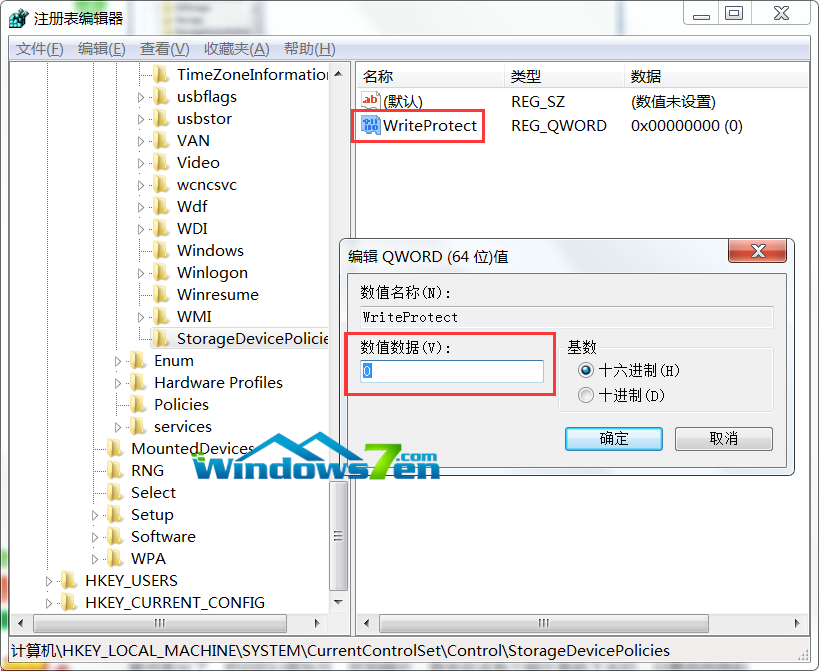
win7系统不能复制文件到U盘解决教程图三
三、缩水U盘
原因分析:当U盘是缩水U盘时,若将大于实际容量的文件复制到U盘中,拔出U盘后,再次插入U盘该文件就会消失不见。
解决方法:重新低格化U盘或者是重新购买U盘。
四、由于病毒木马作祟,导致系统异常,导致文件无法复制到U盘。
可恶的木马病毒常常会导致系统出现各种各样的问题,所以要先用主流的杀毒软件查杀整个电脑,然后下载专杀U盘病毒的软件。
以上的全部内容就是windows之家小编为有们带来的win7系统不能复制文件到U盘解决教程,网友们以后只要遇到了文件不能复制到U盘的情况,就用上面的教程来解决吧。小编给大家的教程都是非常棒的,very good的!小编还把非常精彩的电脑城系统给网友们带来了,别错过了。






 立即下载
立即下载







 魔法猪一健重装系统win10
魔法猪一健重装系统win10
 装机吧重装系统win10
装机吧重装系统win10
 系统之家一键重装
系统之家一键重装
 小白重装win10
小白重装win10
 杜特门窗管家 v1.2.31 官方版 - 专业的门窗管理工具,提升您的家居安全
杜特门窗管家 v1.2.31 官方版 - 专业的门窗管理工具,提升您的家居安全 免费下载DreamPlan(房屋设计软件) v6.80,打造梦想家园
免费下载DreamPlan(房屋设计软件) v6.80,打造梦想家园 全新升级!门窗天使 v2021官方版,保护您的家居安全
全新升级!门窗天使 v2021官方版,保护您的家居安全 创想3D家居设计 v2.0.0全新升级版,打造您的梦想家居
创想3D家居设计 v2.0.0全新升级版,打造您的梦想家居 全新升级!三维家3D云设计软件v2.2.0,打造您的梦想家园!
全新升级!三维家3D云设计软件v2.2.0,打造您的梦想家园! 全新升级!Sweet Home 3D官方版v7.0.2,打造梦想家园的室内装潢设计软件
全新升级!Sweet Home 3D官方版v7.0.2,打造梦想家园的室内装潢设计软件 优化后的标题
优化后的标题 最新版躺平设
最新版躺平设 每平每屋设计
每平每屋设计 [pCon planne
[pCon planne Ehome室内设
Ehome室内设 家居设计软件
家居设计软件 微信公众号
微信公众号

 抖音号
抖音号

 联系我们
联系我们
 常见问题
常见问题



